PPT制作怎样作滚动字幕
- 格式:doc
- 大小:300.00 KB
- 文档页数:11

制作幻灯片动文本框实现文字逐字显示幻灯片是一种经常用于演示和展示信息的工具。
为了增强幻灯片的吸引力和互动性,我们可以使用动画效果来呈现文字内容,其中之一就是文字逐字显示。
本文将介绍如何在制作幻灯片时添加动文本框,实现文字逐字显示的效果。
一、打开幻灯片软件首先,打开你常用的幻灯片制作软件,比如Microsoft PowerPoint、Google Slides等。
在软件界面中,选择“新建”或“创建”来开始一个新的幻灯片项目。
二、选择幻灯片布局在新建项目中,你可以选择不同的幻灯片布局。
根据你的需要,选择一个布局,例如标题布局、内容布局、图片布局等。
这个选择决定了幻灯片中的文本框和其他元素的位置和样式。
三、添加文本框在选定的幻灯片布局中,你可以直接点击或者拖动来添加文本框。
文本框一般会显示在幻灯片的主要区域,用于展示文字内容。
选择合适的位置,点击鼠标左键,在幻灯片上创建一个文本框。
四、输入文字内容在创建的文本框中,你可以开始输入你想要显示的文字内容。
根据你的需求,可以输入一段完整的文本,也可以只输入一句或几个字。
确保文本的字体和大小适合幻灯片的整体风格,并且可读性良好。
五、设置动画效果完成文本内容的输入后,可以开始设置动画效果。
选择文本框,然后进入动画效果的设置界面。
根据软件的不同,在“动画”或“效果”选项卡中选择“逐字显示”或类似的选项。
一些软件还允许你自定义逐字显示的速度和其他参数。
六、调整动画顺序如果幻灯片中有多个文本框需要逐字显示,你可能需要调整它们的动画顺序,以确保文字按照你的意图逐字显示。
在动画效果设置界面中,查找并调整文本框的动画顺序,或者拖动它们在幻灯片上的位置来改变显示顺序。
七、预览和编辑完成动画效果的设置后,你可以预览整个幻灯片的效果。
点击“预览”或“播放”按钮,查看文字逐字显示的效果是否符合你的期望。
如果需要修改,可以返回动画效果设置界面进行调整。
八、保存和分享当你满意幻灯片的效果后,记得保存你的项目。


P P T中滚动字幕的制作及与音乐同步的技巧 HEN system office room 【HEN16H-HENS2AHENS8Q8-HENH1688】PPT中滚动字幕的制作及与音乐同步的技巧一般在电影、电视剧的结尾,都是伴随着美妙的音乐声,滚动显示着导演、编剧、演职员名单等。
其实在PowerPoint中也可以实现这样的效果,为我们的幻灯片添加一点别样的韵味,同时也是对一次成功演示的背后支持者的感谢。
Step1首先准备好一段WAV格式的音乐,可以从网上下载,也可以自己录制,与PowerPoint演示文件保存在同一文件夹内。
可以在Media Player之类的播放器中查看并记下音乐的时间长度,这里我选择的音乐为32秒。
★如果只是想截取某首曲子中的一段作为配乐,除了可以使用CoolEdit之类的专业音频处理软件来完成外,还可以借用平时我们经常使用的播放器软件来完成:1.在KMPlayer中打开MP3音乐文件播放,再按Alt+A键调出“音频截取”窗口,在“输出”框中设置好截取音乐的保存路径,然后当播放到想要的音乐开始处,单击“开始”,到想要的音乐结束处,单击“停止”就可以了。
2.因为PowerPoint只支持WAV格式,所以还要转换一下。
在千千静听中打开上面截取的MP3文件,右击,选择“转换格式”,将“输出格式”设置为“Wave 文件输出”,再设置好文件保存的目标文件夹,最后单击“立即转换”就可以了。
★在KMPlayer中,当播放音乐时,按Alt+J键可以快速调出“文件信息”窗口,其中PlayTime项显示的就是当前音乐的时间长度。
在Windows Media Player中,执行“文件→属性”命令,也可以看到当前音乐的时间长度。
Step2在PowerPoint演示的最后一张幻灯片上,创建一个文本框并输入相应的文字,这里我输入的是一份感谢的名单列表。
如图1所示,将文本框拖放到幻灯片的下方。
在标准工具栏上点击“显示比例”下拉按钮,选择25%或33%,这样可以完整显示出幻灯片和文本框。

PPT制作滚动条文本的方法有哪些PPT制作滚动条文本的方法有哪些你知道吗?当我们做ppt演示时,我们可能需要添加滚动文本框,你知道PPT制作滚动条文本的方法有哪些吗?一起来看看PPT制作滚动条文本的方法,欢迎查阅!▼目录▼◆ PPT制作带滚动条的文本框◆◆ PPT制作滚动条文本的方法◆◆ PPT制作的20条大神级技巧◆◆超实用的PPT技巧◆PPT制作带滚动条的文本框1 启动PowerPoint,首先,我们要插入文本框,这里,我们不能按照传统方法直接单击插入选项卡,从里面选择文本框,那样的文本框是不带有滚动条的。
我们点击“开发工具”选项卡,然后单击“文本框控件”。
2 在空白页面画出文本框,调整大小,然后点击“控件”功能区中的“属性”按钮。
3 弹出属性对话框,我们先来设置底色,点击BackColor属性后的小三角箭头,在“系统”中,选择“桌面”。
4 然后点击“调色板”,选择墨绿色,点击Font字体,进行相关设置。
5 我们在字体对话框中对文本字体进行设置,将字体设置为“微软雅黑”,字形“常规”,字号“小三”,单击确定。
6 将MultiLine属性设置为True,ScrollBars为2-fmScrollBarsVertical。
7 右击空白页面上的文本框控件,从右键菜单中依次点击“文本框对象”--“编辑”。
8 设置完毕,按下Shift+F5键播放,在幻灯片放映视图中,拖动下拉滚动条即可查看下面的文本内容。
PPT制作滚动条文本的方法打开PPT,单击“文件”,在弹出的界面中单击“选项”。
打开“PowerPoint选项”对话框,选择左侧的“自定义功能区”选项,在右侧区域将“开发工具”勾选,然后单击“确定”。
现在PPT在其功能区就有了“开发工具”选项卡,单击该选项卡,然后在“控件”组中单击“文本框(ActiveX 控件)”图标。
拖动鼠标在幻灯片区域绘制一个文本框,绘制好后选中,然后右击,在弹出的快捷菜单中单击“属性表”。
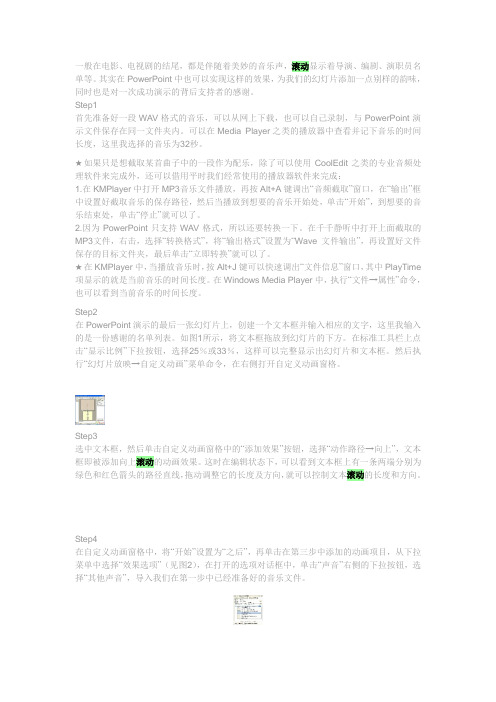
一般在电影、电视剧的结尾,都是伴随着美妙的音乐声,滚动显示着导演、编剧、演职员名单等。
其实在PowerPoint中也可以实现这样的效果,为我们的幻灯片添加一点别样的韵味,同时也是对一次成功演示的背后支持者的感谢。
Step1首先准备好一段WAV格式的音乐,可以从网上下载,也可以自己录制,与PowerPoint演示文件保存在同一文件夹内。
可以在Media Player之类的播放器中查看并记下音乐的时间长度,这里我选择的音乐为32秒。
★如果只是想截取某首曲子中的一段作为配乐,除了可以使用CoolEdit之类的专业音频处理软件来完成外,还可以借用平时我们经常使用的播放器软件来完成:1.在KMPlayer中打开MP3音乐文件播放,再按Alt+A键调出“音频截取”窗口,在“输出”框中设置好截取音乐的保存路径,然后当播放到想要的音乐开始处,单击“开始”,到想要的音乐结束处,单击“停止”就可以了。
2.因为PowerPoint只支持WAV格式,所以还要转换一下。
在千千静听中打开上面截取的MP3文件,右击,选择“转换格式”,将“输出格式”设置为“Wave 文件输出”,再设置好文件保存的目标文件夹,最后单击“立即转换”就可以了。
★在KMPlayer中,当播放音乐时,按Alt+J键可以快速调出“文件信息”窗口,其中PlayTime 项显示的就是当前音乐的时间长度。
在Windows Media Player中,执行“文件→属性”命令,也可以看到当前音乐的时间长度。
Step2在PowerPoint演示的最后一张幻灯片上,创建一个文本框并输入相应的文字,这里我输入的是一份感谢的名单列表。
如图1所示,将文本框拖放到幻灯片的下方。
在标准工具栏上点击“显示比例”下拉按钮,选择25%或33%,这样可以完整显示出幻灯片和文本框。
然后执行“幻灯片放映→自定义动画”菜单命令,在右侧打开自定义动画窗格。
Step3选中文本框,然后单击自定义动画窗格中的“添加效果”按钮,选择“动作路径→向上”,文本框即被添加向上滚动的动画效果。
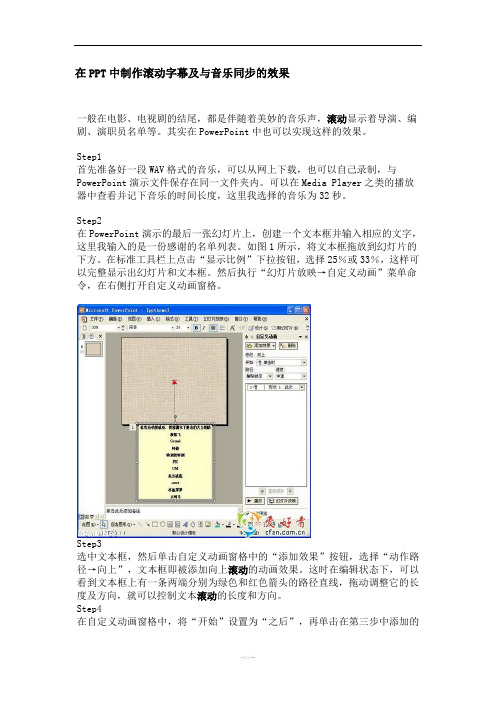
在PPT中制作滚动字幕及与音乐同步的效果
一般在电影、电视剧的结尾,都是伴随着美妙的音乐声,滚动显示着导演、编剧、演职员名单等。
其实在PowerPoint中也可以实现这样的效果。
Step1
首先准备好一段WAV格式的音乐,可以从网上下载,也可以自己录制,与PowerPoint演示文件保存在同一文件夹内。
可以在Media Player之类的播放器中查看并记下音乐的时间长度,这里我选择的音乐为32秒。
Step2
在PowerPoint演示的最后一张幻灯片上,创建一个文本框并输入相应的文字,这里我输入的是一份感谢的名单列表。
如图1所示,将文本框拖放到幻灯片的下方。
在标准工具栏上点击“显示比例”下拉按钮,选择25%或33%,这样可以完整显示出幻灯片和文本框。
然后执行“幻灯片放映→自定义动画”菜单命令,在右侧打开自定义动画窗格。
Step3
选中文本框,然后单击自定义动画窗格中的“添加效果”按钮,选择“动作路径→向上”,文本框即被添加向上滚动的动画效果。
这时在编辑状态下,可以看到文本框上有一条两端分别为绿色和红色箭头的路径直线,拖动调整它的长度及方向,就可以控制文本滚动的长度和方向。
Step4
在自定义动画窗格中,将“开始”设置为“之后”,再单击在第三步中添加的
动画项目,从下拉菜单中选择“效果选项”(见图2),在打开的选项对话框中,单击“声音”右侧的下拉按钮,选择“其他声音”,导入我们在第一步中已经准备好的音乐文件。
Step5
在选项对话框中,点击“计时”选项卡,将“延迟”设置为0秒,将“速度”设置为与配乐一样的长度(这里设置为32秒),确定后返回(见图3)。
PPT滚动文本如何制作
PPT滚动文本如何制作
在Powerpoint中有时因显示文本内容较多就要制作滚动文本。
具体制作方法如下:视图-工具栏-控件箱,打开控件工具箱,点击“文字框”选项,插入“文字框”控件,然后在幻灯片编辑区按住鼠标左键拖拉出一个文本框,并根据版面来调整它的位置和大小。
接着在“文字框”上右击鼠标,选择快捷菜单中的“属性”命令,弹出“文字框”属性窗口,在属性窗口中对文字框的一些属性进行相关的设置。
设置好后右击“文字框”,选择“文字框对象”中的`“编辑”命令,这时就可以进行文字的输入,文本编辑完之后,在文字框外任意处单击鼠标,即可退出编辑状态。
一个可以让框内文字也随滚动条拖动而移动的文本框就做好了。
【PPT滚动文本如何制作】。
两步制作PowerPoint滚动字幕-电脑资料
我们在制作课件时,常常在课件的结尾加上滚动的字幕,用来介绍参与课件的制作人员的信息,有时在课件中也需要这种效果来显示一些文字信息,。
下面我们以常用的三个课件制作工具为例,为各位同仁介绍滚动字幕的制作方法。
在Powerpoint中制作字幕效果比较简单,我们只需要将其动画方式设置为“字幕式”,为了增强字幕的出现和消失效果,还需要绘制两个矩形块进行遮挡,
电脑资料
《两步制作PowerPoint滚动字幕》(https://www.)。
1. 启动PowerPoint XP,插入文本框后输入要显示的文字,设置文本属性。
然后在显示区域的上下方绘制两个矩形,这样文字的上下部分会被矩形遮住。
2. 选中文本框,右击选择“自定义动画”,然后单击[添加效果],选择“进入/字幕式”。
由于字幕是在课件结束后自动播放的,修改字幕“开始”属性为“之后”即可。
ppt怎么制作文字逐个出现并翻转的动画效果?
ppt中想要制作一个文字动画,文字一个一个出现并翻转,然后一个一个翻转消失,该怎么实现呢?下面我们就来看看详细的教程。
1、首先启动ppt 2010,插入一个文本框,并设置文字内容。
2、执行ctrl+a组合键全选文字,设置字体为“田英章毛笔楷书”,字号为100.
3、执行动画-添加动画命令,从进入中选择旋转动画,并调出动画窗格。
4、在旋转对话框中,设置效果选项卡中的动画文本为按字母,字母间的延迟百分比为100.
5、同样方法添加退出的收缩并旋转动画,设置动画文本为按字母,延迟百分比为100
6、选择第一个动画设置开始为与上一动画同时,设置第二个动画为从上一动画之后,并设置持续时间为2,播放查看效果。
以上即是ppt制作文字动画的教程,希望大家喜欢。
本文部分内容来自网络整理,本司不为其真实性负责,如有异议或侵权请及时联系,本司将立即删除!== 本文为word格式,下载后可方便编辑和修改! ==ppt怎么制作滚动字幕篇一:滚动字幕——PPT201X动画制作技巧滚动字幕——PPT201X动画制作技巧在演示文稿中新建一张“ 空白幻灯片”版式的幻灯片,再根据个人的爱好,设置一下背景,如“ 纹理” 效果,从中选定自己喜欢的纹理。
接着,插入一个文本框,在文本框中输入文字,如“ 地球的公转与自转” ,然后选定文本右击,选择快捷菜单中的“ 字体” 命令在对话框中设置好字体、字形、字号、字体颜色等。
然后把文本框拖到幻灯片的最左边,并使得最后一个字恰好拖出为宜,这样在演示效果时不至于耽误时间。
再用鼠标依次单击功能区的“ 动画” / “ 自定义动画” 。
在“ 自定义动画”任务窗格中单击“ 添加效果” ,指向“ 进入” / “ 飞入” 。
设置“ 方向” 为“ 从右侧” ,设置“ 速度”为“ 非常慢” 。
选中该对象,在任务窗格中部单击该对象名右侧的下拉箭头,然后选择“ 从上一项之后开始” 选项。
再次打开这个下拉列表并选择“ 效果选项” ,在弹出的对话框中选择“ 计时” 选项卡,修改“ 重复” 模式为“ 直到下一次单击” 。
单击“ 确定” 按钮关闭对话框。
再选择“ 幻灯片放映” 选项功能区的“ 设置幻灯片放映” 选项,对话框中在“ 放映选项” 中选中“ 循环放映,按Esc 键终止” 复选框,其他按默认值,单击“ 确定” 按钮关闭对话框。
最后在“ 动画” 功能区的“ 切换到此幻灯片” 选项组选择“ 无切换效果” 按钮,并选中“ 换片方式” 下的“ 在此之后自动设置动画效果00 : 00 ”复选框,单击“ 全部应用” 按钮。
现在只要按一下F5 键即可看到字幕滚动的效果了。
篇二:ppt滚动字幕设计教程ppt滚动字幕设计教程1、选择自己喜欢的ppt模板。
2、在幻灯片上输入文字。
PowerPoint中实现滚动字幕效果2007-03-03 14:13大家经常见到过字幕滚动的效果,我们完全可以使用Microsoft Office办公套件中的PowerPoint来制作出一个字幕滚动的效果。
现在就让我们一同来做做看:1、设置背景先选取新幻灯片为“空白”的自动版式,再根据个人的爱好,设置一下背景。
单击“格式”→“背景”命令,在“背景填充”下拉框中选“填充效果”,再单击“纹理”标签页,从中选定自己喜欢的纹理(如图1)。
2、输入文字用鼠标单击默认文字框,在幻灯片中输入文字,这里输入“滚动的字幕”,然后右击选择“字体”命令,并设置好字体、格式等,如隶书、88号、粗体和红色(如图2)。
3、重置文字为了实现滚动的效果,应将文字对象拖到幻灯片的左边外,并使得最后一个字恰好拖出为宜,这样在演示效果时不至于耽误时间(如图3)。
4、实现滚动用鼠标依次单击菜单上的“幻灯片放映”→“自定义动画”。
在“自定义动画”对话框中,单击“顺序和时间”标签页,在“启动动画”栏中,单选“在前一事件后00 : 00秒自动启动”(如图4);再单击“效果”标签页,在“动画和声音”栏中,选“从右侧”及“缓慢移入”(如图5),其他值可以默认,单击“确定”;5、设置循环选择“幻灯片放映”→“设置放映方式”命令,在“放映类型”里,复选“循环放映,按Esc键终止”(如图6),其他可默认,单击“确定”钮。
想必大家都以为此时可达到字幕滚动的效果了,其实不然,还欠最后一步看似奇怪的设置:用鼠标单击“幻灯片放映”→“幻灯片切换”命令,从打开的对话框中,一定要设定“无切换”的效果和复选“每隔00 : 00”的换页方式(如图7),单击“全部应用”或“应用”按钮(毕竟只有一幅幻灯片)。
6、放映幻灯片现在我们只要选择“幻灯片放映”→“观看放映”命令或者直接按下F5键即可看到字幕滚动的效果了。
赶紧欣赏您的大作吧!我们也可以选择“幻灯片放映”→“自定义动画”命令,然后单击“效果”标签页,在“动画和声音”栏中选“从上面”及“缓慢移入”,并在文字中输入自己的姓名,即可使选中的文字从屏幕下面向上方移动,从而制作出电视剧剧终时播放演员表的效果。
PPT制作怎样制作滚动字幕?要做一条滚动字幕,在几张幻灯片中滚动,不受幻灯片切换的影响,谁知道告诉下,如果做出来,一定加分!最佳答案先在首个页面上设置好一个滚动条,以及内容和滚动的时间等,然后在其他的页面同一个位置创建相同的滚动条就行,但是内容和时间的配合要调整好用PPT2007的“自定义动画”中的“路径”功能就可以实现:1、设计一个矩形背景,放于界面底部2、将需滚动显示的文字输入好3、将文字置于界面的右侧,选取“自定义动画”“路径”中的“向左移动”,调整好结束的位置4、打开“自定义动画”窗格,选取刚刚做好的路径动画,双击,单击“计时”标签,在“重复”选项中选取你需要的重复次数。
5、点击确定,操作完成。
bloodcolor 发表于 2008-7-09 00:41:29不用楼上这么麻烦,直接用飞入效果就可以啊gumpgao 发表于 2008-7-09 08:16:01飞入效果或者路径都可以解决这个问题ssnuidx 发表于 2008-7-09 22:51:34飞入效果即可,路径也可以laofei 发表于 2008-7-10 11:26:39可以通过自定义动画来实现!久天阳光发表于 2008-7-10 12:09:26fulei_001 发表于 2008-7-14 23:11:34呵呵,我一般是用飞入加飞入做的就是两个相对的方向的那种cotooo 发表于 2008-7-15 22:29:57用飞入即可,不过要设进入和退出效果.poobanppt 发表于 2008-7-15 22:36:29路径方式最佳可以循环播放,飞入方式不够灵活。
怎样改变POWERPOINT中字幕滚动的速度我看过网站上有逐字显示的效果,并且有光标指示的,好酷。
在POWERPOINT中字幕从左到右走动,设为最慢也很快。
怎样办?最佳答案选中文字-右键-自定义动画可以调整动画速度滚动字幕——PPT2007动画制作技巧(三)在演示文稿中新建一张“ 空白幻灯片” 版式的幻灯片,再根据个人的爱好,设置一下背景,如“ 纹理” 效果,从中选定自己喜欢的纹理。
接着,插入一个文本框,在文本框中输入文字,如“ 地球的公转与自转” ,然后选定文本右击,选择快捷菜单中的“ 字体” 命令在对话框中设置好字体、字形、字号、字体颜色等。
然后把文本框拖到幻灯片的最左边,并使得最后一个字恰好拖出为宜,这样在演示效果时不至于耽误时间。
再用鼠标依次单击功能区的“ 动画” / “ 自定义动画” 。
在“ 自定义动画”任务窗格中单击“ 添加效果” ,指向“ 进入” / “ 飞入” 。
设置“ 方向” 为“ 从右侧” ,设置“ 速度” 为“ 非常慢” 。
选中该对象,在任务窗格中部单击该对象名右侧的下拉箭头,然后选择“ 从上一项之后开始” 选项。
再次打开这个下拉列表并选择“ 效果选项” ,在弹出的对话框中选择“ 计时” 选项卡,修改“ 重复” 模式为“ 直到下一次单击” 。
单击“ 确定” 按钮关闭对话框。
再选择“ 幻灯片放映” 选项功能区的“ 设置幻灯片放映” 选项,对话框中在“ 放映选项” 中选中“ 循环放映,按Esc 键终止” 复选框,其他按默认值,单击“ 确定” 按钮关闭对话框。
最后在“ 动画” 功能区的“ 切换到此幻灯片” 选项组选择“ 无切换效果” 按钮,并选中“ 换片方式” 下的“ 在此之后自动设置动画效果00 : 00 ” 复选框,单击“ 全部应用” 按钮。
现在只要按一下F5 键即可看到字幕滚动的效果了。
PPT滚动字幕制作1、在幻灯片中插入文字框并在框内输入要滚动的文字,比如“爱你的人即将来到!”,然后利用右键快捷菜单的“字体”命令,设置好字体、大小和颜色等格式。
2、把文本框拉到幻灯片页面区域以外的位置,关键:将文本框内的所有内容都要放在幻灯片的外边,相对于幻灯片最近的一个符号恰好靠近幻灯片的外边缘,这样在演示效果时才不至于耽误时间,比如本例中将文本框放在幻灯片的左边。
3、慢速滚动:用鼠标依次单击菜单栏的“幻灯片放映”――“自定义动画”。
在“自定义动画”对话框中,点击“添加效果”,选择“进入”标签的“飞入”,然后在“方向”标签中选择“自右侧”,在“速度”标签中选择“非常慢”(共有五个选项:非常慢,慢速,中速,快速,非常快)。
如果该页幻灯片中还有其他的动画,则根据需要在“开始”标签中选择何时开始,也可以在标签栏下方的状态栏中用右键点击动画目标,在弹出的快捷菜单中选择开始的时间和方式,为简单起见,本例只考虑该文本框的动态效果。
4、设置循环:选中文本框,在菜单栏中选择“幻灯片放映”――“设置放映方式”命令,在“放映类型”里,复选“循环放映,按Esc键终止”,其他根据需要进行调整,一般可选默认值,单击“确定”按钮。
但循环能够执行的环境是幻灯片在不停的切换之中,因此,还需要进行以下设置:用鼠标单击“幻灯片放映”――“幻灯片切换”命令,在打开的对话框中,设定“无切换”的效果和复选“每隔00 : 00”的换页方式,单击“全部应用”或“应用”按钮。
5、放映幻灯片:选择“幻灯片放映”――“观看放映”命令或者直接按下F5键即可看到字幕滚动的效果了。
要在多幅幻灯片中制作相同的滚动字幕,基本原理还是一样的,只是要费更多的周折,再说这样的机会也多,我们就不再讨论了。
ppt中滚动字幕和音乐Step1首先准备好一段WAV格式的音乐,与PowerPoint演示文件保存在同一文件夹内。
可以在Media Player之类的播放器中查看并记下音乐的时间长度,这里我选择的音乐为32秒。
★如果只是想截取某首曲子中的一段作为配乐,除了可以使用CoolEdit之类的专业音频处理软件来完成外,还可以借用平时我们经常使用的播放器软件来完成:1.在KMPlayer中打开MP3音乐文件播放,再按Alt+A键调出“音频截取”窗口,在“输出”框中设置好截取音乐的保存路径,然后当播放到想要的音乐开始处,单击“开始”,到想要的音乐结束处,单击“停止”就可以了。
2.因为PowerPoint只支持WAV格式,所以还要转换一下。
在千千静听中打开上面截取的MP3文件,右击,选择“转换格式”,将“输出格式”设置为“Wave 文件输出”,再设置好文件保存的目标文件夹,最后单击“立即转换”就可以了。
★在KMPlayer中,当播放音乐时,按Alt+J键可以快速调出“文件信息”窗口,其中PlayTime项显示的就是当前音乐的时间长度。
在Windows Media Player 中,执行“文件→属性”命令,也可以看到当前音乐的时间长度。
Step2在PowerPoint演示的最后一张幻灯片上,创建一个文本框并输入相应的文字,这里我输入的是一份感谢的名单列表。
如图1所示,将文本框拖放到幻灯片的下方。
选择幻灯片显示比例25%或33%,这样可以完整显示出幻灯片和文本框。
然后执行“幻灯片放映→自定义动画”菜单命令,在右侧打开自定义动画窗格。
Step3选中文本框,然后单击自定义动画窗格中的“添加效果”按钮,选择“动作路径→向上”,文本框即被添加向上滚动的动画效果。
这时在编辑状态下,可以看到文本框上有一条两端分别为绿色和红色箭头的路径直线,拖动调整它的长度及方向,就可以控制文本滚动的长度和方向。
Step4在自定义动画窗格中,将“开始”设置为“之后”,再单击在第三步中添加的动画项目,从下拉菜单中选择“效果选项”(见图2),在打开的选项对话框中,单击“声音”右侧的下拉按钮,选择“其他声音”,导入我们在第一步中已经准备好的音乐文件。
Step5在选项对话框中,点击“计时”选项卡,将“延迟”设置为0秒,将“速度”设置为与配乐一样的长度(这里设置为32秒),确定后返回(见图3)。
单击自定义动画窗格下方的“播放”按钮预览效果,如果滚动动画与配乐不协调的话,可以适当调整路径直线,使动画显示更流畅。
最后按F5键播放幻灯片,欣赏一下这个有着电影风格的幻灯片“结局”吧。
11 / 11。